- Část 1. Jak odemknout bezpečnostní uzamčení iPadu pomocí vymazání iPadu
- Část 2. Jak odemknout iPad Security Lockout přes iTunes
- Část 3. Jak odemknout bezpečnostní uzamčení iPadu pomocí funkce Najít
- Část 4. Jak odebrat Apple ID na iPadu pomocí FoneLab iOS Unlocker
- Část 5. Časté dotazy o bezpečnostním uzamčení iPadu
- Odemkněte Apple ID
- Bypass iCloud aktivace zámku
- Doulci iCloud Unlocking Tool
- Odemkněte iPhone od výrobce
- Vynechejte přístupový kód pro iPhone
- Obnovte heslo pro iPhone
- Odemkněte Apple ID
- Odemkněte iPhone 8 / 8Plus
- Odstranění zámku iCloud
- iCloud Unlock Deluxe
- iPhone Lock Screen
- Odemkněte iPad
- Odemkněte iPhone SE
- Odemkněte Tmobile iPhone
- Odstraňte heslo Apple ID
Bezpečnostní uzamčení iPadu [Přímé způsoby odemknutí]
 Aktualizováno dne Lisa Ou / 21. února 2024 16:30
Aktualizováno dne Lisa Ou / 21. února 2024 16:30Zařízení Apple, jako je iPad, se zaměřují na zabezpečení osobních informací a dat, které ukládáte. Jednou z funkcí, se kterou se můžete setkat, je situace, kdy se vám několikrát nepodaří zadat platný přístupový kód vašeho iPadu. Obrazovka iPad Security Lockout se zobrazí na vaší obrazovce a můžete se jí zbavit zadáním hesla Apple ID.
![Bezpečnostní uzamčení iPadu [Přímé způsoby odemknutí], abyste se dostali do svého iPadu](https://www.fonelab.com/images/ios-unlocker/ipad-security-lockout/ipad-security-lockout.jpg)
Co když však neznáte heslo Apple ID? Musíte provést proces obcházení bezpečnostního uzamčení iPadu. Postup může být složitý, ale není se čeho bát, protože jsme vás dostali! Níže se podívejte na metody, které jsme pro vás připravili. Jděte dál.

Seznam příruček
- Část 1. Jak odemknout bezpečnostní uzamčení iPadu pomocí vymazání iPadu
- Část 2. Jak odemknout iPad Security Lockout přes iTunes
- Část 3. Jak odemknout bezpečnostní uzamčení iPadu pomocí funkce Najít
- Část 4. Jak odebrat Apple ID na iPadu pomocí FoneLab iOS Unlocker
- Část 5. Časté dotazy o bezpečnostním uzamčení iPadu
Část 1. Jak odemknout bezpečnostní uzamčení iPadu pomocí vymazání iPadu
Když se vám několikrát nepodaří zadat správný přístupový kód iPadu, na obrazovce se zobrazí bezpečnostní zámek iPadu. Ve spodní části také uvidíte možnosti Vymazat iPad, které můžete použít k odstranění problému. Tento proces však smaže všechna data uložená na vašem iPadu. Ujistěte se, že je síť Wi-Fi zapnutá, protože bez ní nebudete mít možnost iPad vymazat. V podrobných krocích níže se dozvíte, jak opravit bezpečnostní uzamčení na iPadu pomocí správného hesla.
Krok 1Jelikož je iPad uzamčen, budete na obrazovce, kde jej potřebujete odemknout. Klepněte prosím na Smazat iPad tlačítko dole uprostřed hlavního rozhraní. Poté budete dotázáni, zda chcete vymazat data a nastavení iPadu. Chcete-li začít, potvrďte akci.
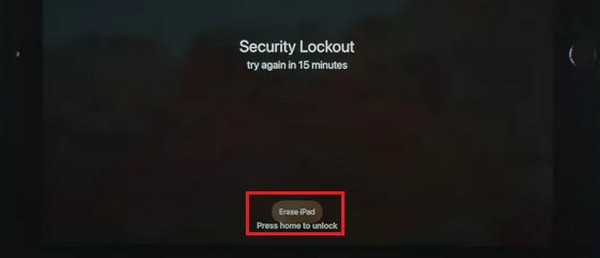
Krok 2Nyní se iPad zeptá na přihlašovací údaje Apple ID. Zadejte prosím správné heslo a klepněte na Smazat iPad knoflík. Po dokončení procesu bude iPad vymazán a ukončen na Bezpečnostní blokování obrazovka.
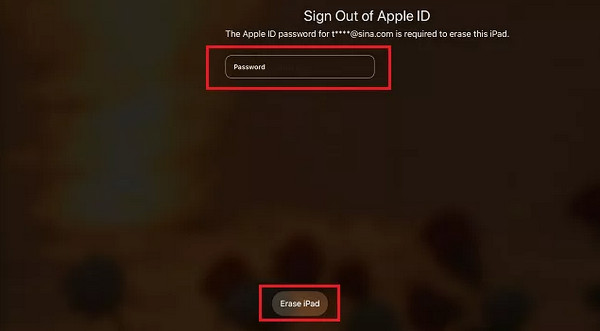
FoneLab Pomáhá odemknout obrazovku iPhone, odebere Apple ID nebo jeho heslo, odstraní čas obrazovky nebo přístupový kód v sekundách.
- Pomáhá odemknout obrazovku iPhone.
- Odstraní Apple ID nebo jeho heslo.
- Odstraňte čas obrazovky nebo přístupový kód omezení v sekundách.
Část 2. Jak odemknout iPad Security Lockout přes iTunes
Pokud neznáte svůj přístupový kód Apple ID, můžete použít iTunes. K obnovení iPadu můžete použít iTunes, abyste se zbavili obrazovky uzamčení obrazovky iPadu. Níže jsou uvedeny podrobné kroky, jak obejít bezpečnostní uzamčení na iPadu pomocí iTunes. Podívejte se na ně níže.
Krok 1Připojte svůj iPad k počítači pomocí rychlého kabelu Lightning. Otevřete program iTunes a v levém horním rohu musíte vidět ikonu iPadu. Kliknutím na něj zobrazíte další možnosti a přizpůsobení.
Krok 2Vyberte prosím Shrnutí tlačítko vlevo; Na obrazovce se zobrazí dostupné zálohy pro váš iPad. Vyberte prosím Obnovit iPad vpravo nahoře. Váš iPad se musí restartovat, zatímco program iTunes smaže a resetuje všechna data na iPadu.
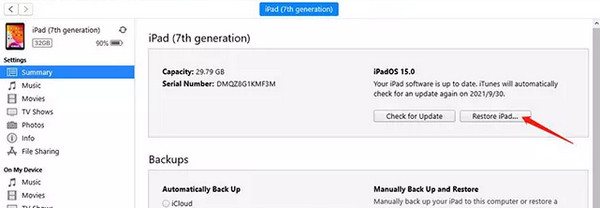
Část 3. Jak odemknout bezpečnostní uzamčení iPadu pomocí funkce Najít
Find My je funkce na vašich zařízeních Apple, kterou můžete použít ke sledování vašich zařízení, jakmile jsou ztracena nebo odcizena. Dobrá věc na této funkci je, že ji můžete použít, když iPad říká bezpečnostní uzamčení. Stačí použít nástroj Erase iPad, který najdete na oficiálních stránkách iCloud na svých počítačích, telefonech nebo jiných tabletech, protože váš iPad je zablokován, abyste jej mohli vyhledat. Chcete vědět, jak funkce Najít odstraní chybovou zprávu bezpečnostního uzamčení iPadu na obrazovce iPadu? Viz. níže.
Krok 1Navštivte web icloud.com v jednom z webových prohlížečů ve vašem počítači. Poté se prosím přihlaste k účtu Apple ID, který používáte na iPadu. Později prosím vyberte Najít My na možnostech zobrazených na obrazovce.
Krok 2Přejděte prosím na stránku Všechna zařízení kliknutím na ni a vyhledejte název iPadu, který chcete vymazat. Poté prosím vyberte Smazat iPad tlačítko vpravo dole. Obrazovka se načte v závislosti na rychlosti připojení k internetu. Počkejte, dokud nebudou data iPadu zcela vymazána.
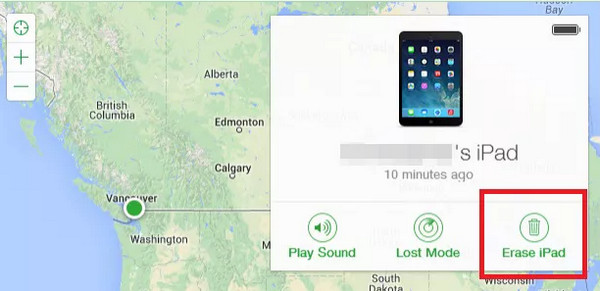
Část 4. Jak odebrat Apple ID na iPadu pomocí FoneLab iOS Unlocker
Kromě bezpečnostního uzamčení iPadu se můžete také setkat s problémem zapomenutí Apple ID na vašem iPadu. Pokud k tomu dojde, použijte FoneLab iOS Unlocker pro snadné odstranění z iPadu. Kromě odstranění Apple ID může tento nástroj také vymazat přístupový kód, omezení času na obrazovce, MDM a nastavení šifrování záloh.
FoneLab Pomáhá odemknout obrazovku iPhone, odebere Apple ID nebo jeho heslo, odstraní čas obrazovky nebo přístupový kód v sekundách.
- Pomáhá odemknout obrazovku iPhone.
- Odstraní Apple ID nebo jeho heslo.
- Odstraňte čas obrazovky nebo přístupový kód omezení v sekundách.
Upozorňujeme, že Najít My Před použitím tohoto nástroje je funkce vypnuta. Tato funkce může bránit vaší schopnosti provádět vámi preferovaný proces. Chcete tento nástroj použít k odebrání Apple ID iPadu? Chcete-li dosáhnout nejlepších výsledků, přečtěte si prosím podrobné kroky níže. Jděte dál.
Krok 1Přejděte na oficiální webovou stránku softwaru FoneLab iOS Unlocker. Poté klikněte na Stažení zdarma tlačítko pro zahájení procesu. Nastavte nástroj v závislosti na operačním systému vašeho počítače. Spusťte jej poté.

Krok 2Nyní vyberte možnost Odebrat Apple ID funkce mezi všemi 5 možnostmi. Budete přesměrováni na připojovací rozhraní. Pokud ano, pořiďte si lightning kabel a připojte iPad k počítači pomocí něj. Uvidíte OK rozhraní, jakmile je dokončeno.
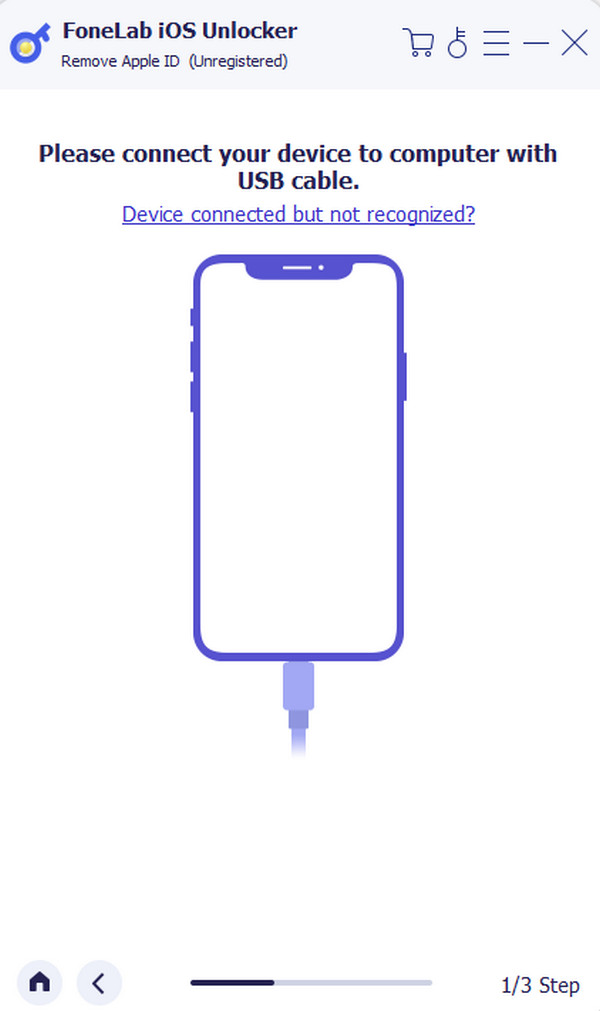
Krok 3Software vám připomene, co se stane po procesu. Přečtěte si prosím pozorně pokyny. Poté zaškrtněte Home tlačítko pro odebrání Apple ID iPadu.
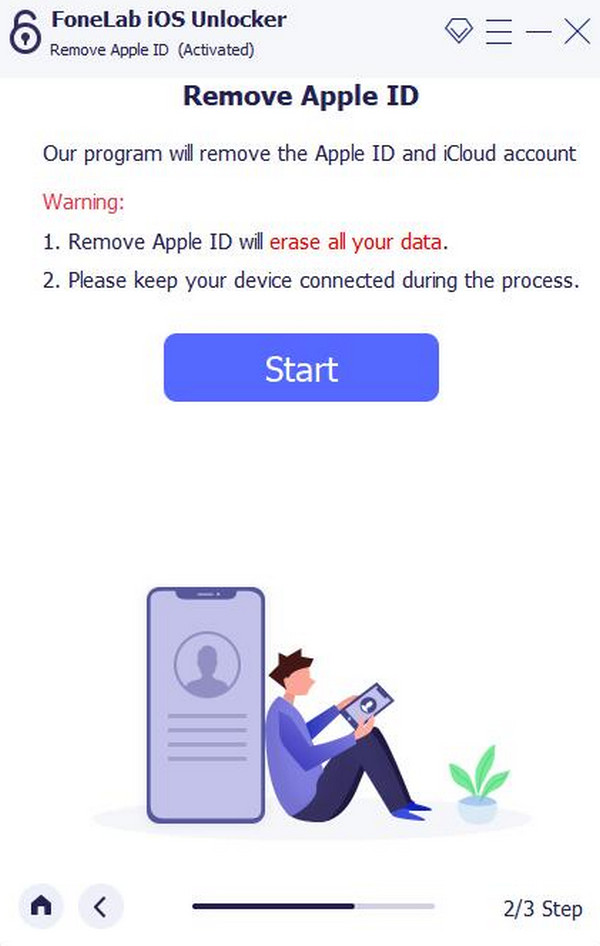
Krok 4Odebrání Apple ID začne okamžitě. Proces bude záviset na síle vašeho internetového připojení a velikosti dat uložených na vašem iPadu. Jakmile je hotovo, OK rozhraní bude odhaleno.
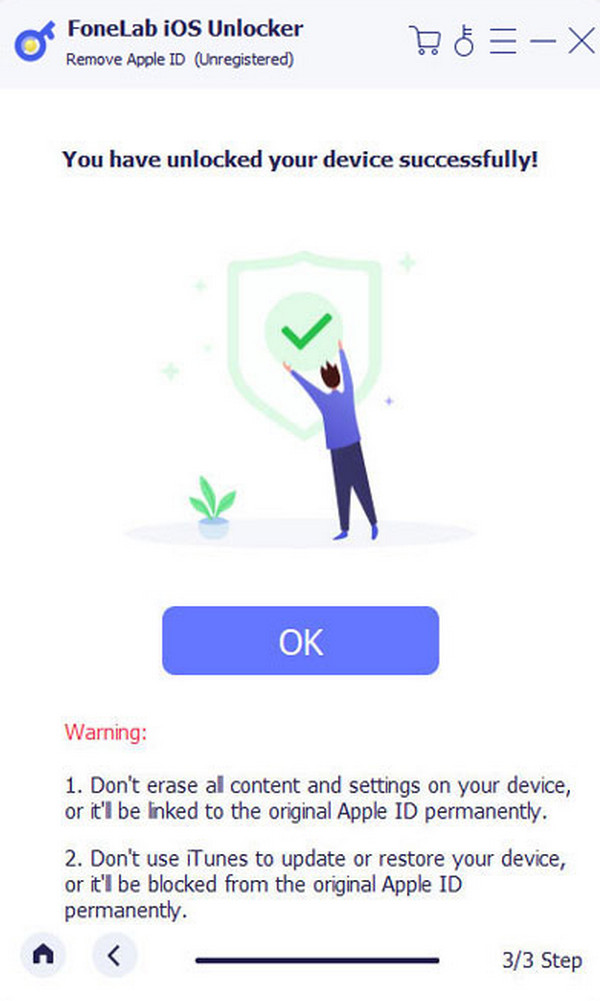
FoneLab Pomáhá odemknout obrazovku iPhone, odebere Apple ID nebo jeho heslo, odstraní čas obrazovky nebo přístupový kód v sekundách.
- Pomáhá odemknout obrazovku iPhone.
- Odstraní Apple ID nebo jeho heslo.
- Odstraňte čas obrazovky nebo přístupový kód omezení v sekundách.
Část 5. Časté dotazy o bezpečnostním uzamčení iPadu
Jak dlouho vás iPad uzamkne?
Když jsi iPad zámky když jste venku, není žádný časový interval, ve kterém musíte čekat, než se odemkne. Nebude odemčeno, pokud nezadáte své Apple ID nebo jej nezpracujete pomocí metod v tomto příspěvku. Proto se doporučuje poznamenat si přístupový kód iPadu, abyste jej náhodou nezapomněli.
Kolik pokusů, než bude iPad uzamčen?
Jakmile 10 pokusů za sebou zadáte nesprávný přístupový kód, iPad bude trvale uzamčen. Pokud svůj přístupový kód neznáte nebo jej náhodou zapomenete, je lepší heslo nezkoušet, dokud si nebudete jisti. Je to proto, aby se zabránilo smazání vašich dat.
Bezpečnostní uzamčení Apple iPad je jedním z nejdůležitějších problémů. Důvodem je, že vaše data iPadu budou smazána jakýmikoli metodami, které použijete. Doufáme, že si v tomto příspěvku vyberete nejvhodnější metodu. Předpokládáme také, že používáte FoneLab iOS Unlocker na odebrat Apple ID na vašem iPadu. Pokud máte další otázky, zanechte je v poli komentářů níže. Děkuji!
FoneLab Pomáhá odemknout obrazovku iPhone, odebere Apple ID nebo jeho heslo, odstraní čas obrazovky nebo přístupový kód v sekundách.
- Pomáhá odemknout obrazovku iPhone.
- Odstraní Apple ID nebo jeho heslo.
- Odstraňte čas obrazovky nebo přístupový kód omezení v sekundách.
